在專業領域中,面對多重任務與緊迫的截止日期,若缺乏有效的規劃,往往會導致工作流程混亂不堪。因此,對於企業與內容創作者而言,排程工具成為一項不可或缺的利器。它能協助合理分配資源、優先處理重要工作,並有效降低錯失機會的風險,從而避免時間管理上的困擾。
既然排程具有如此顯著的效果,您可能會好奇如何排程 Facebook Reels。別擔心,本文將詳細介紹如何在手機與電腦上排程 Facebook Reels,並提供簡單明瞭的操作步驟,幫助您輕鬆掌握排程技巧。請繼續閱讀,了解完整流程。
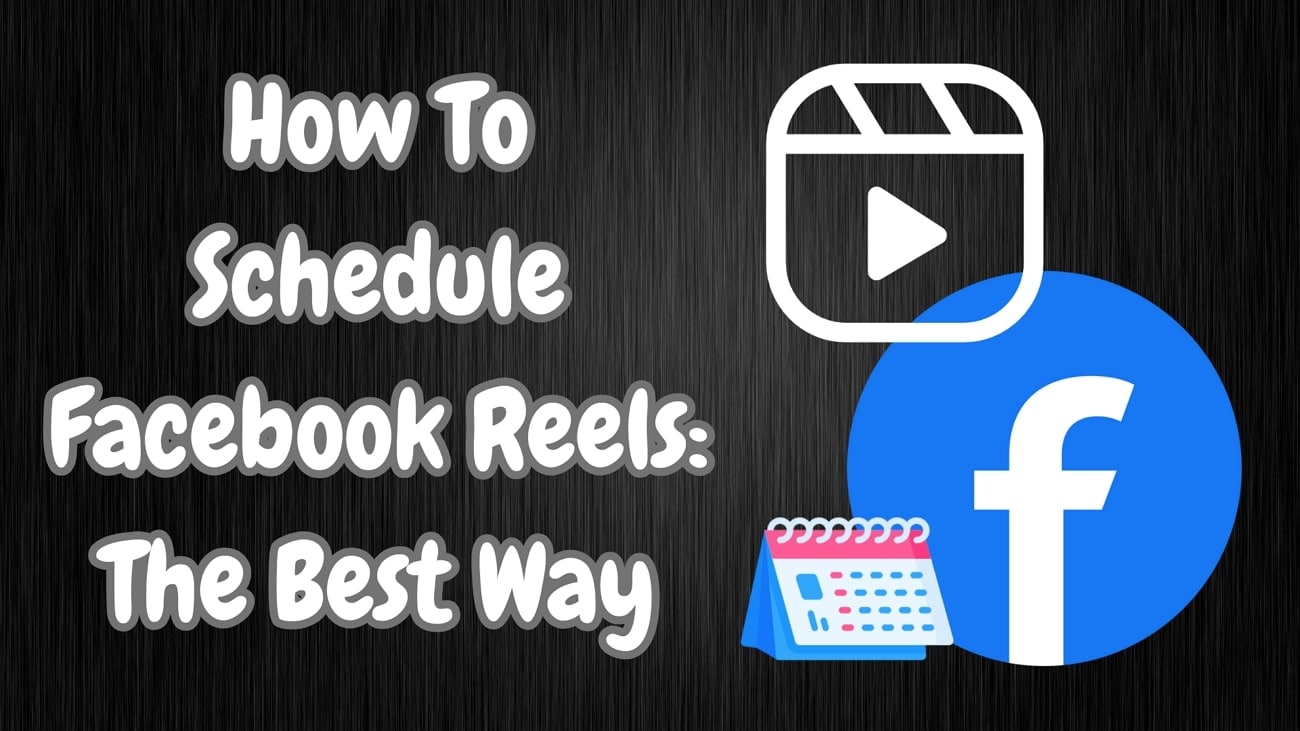
目錄
第一部分:最簡單的 Facebook Reels 製作與排程方法(第三方工具)
Wondershare Filmora 是一款具有革命性影像編輯功能的工具,其提供的功能不僅限於簡單的排程操作,還包括許多強大的編輯選項。以下是 Filmora 的幾個主要優勢:
- 無縫整合: Filmora 能輕鬆與 YouTube、Facebook 及 Instagram 等社群平台協作,幫助您選擇最佳發佈時間,提升內容曝光率。
- 創意發揮: Filmora 提供多樣化的轉場效果、動畫設計及進階編輯功能,讓您可以針對影片內容進行精細調整,展現更多創意。
- 業界領先: 憑藉強大的排程功能與編輯工具的完美結合,Filmora 已成為簡化內容創作流程的業界領導者。
主要功能
- 智慧長片剪短片:您可使用此功能,將長片段轉換為多個短影片,同時為影片加入 AI 音樂及配音,增強內容的情感表達。
- 社群影片排程工具:此功能讓您能為各大平台(包括 Facebook 和 Instagram)設定詳細的排程,確保您的影片或 Reels 在最佳時間發佈,提升觀眾參與度。
- 行銷數據分析: 透過此功能,您可以深入分析已發佈影片的表現,依據點按數、觀看次數及互動數據,評估影片的成效,為未來的行銷策略提供依據。
使用 Filmora 排程 Facebook Reels 的完整操作指南
接下來,讓我們深入了解如何使用 Filmora 排程 Facebook Reels,以下是完整的操作步驟。
步驟一:啟用智慧長片剪短片功能並匯入影片檔案
首先,打開 Filmora 桌面版,進入主介面後,選擇左側的「工具箱」標籤。點選「AI 智慧長片剪短片」功能,並在接下來的視窗中匯入您希望編輯的影片檔案。
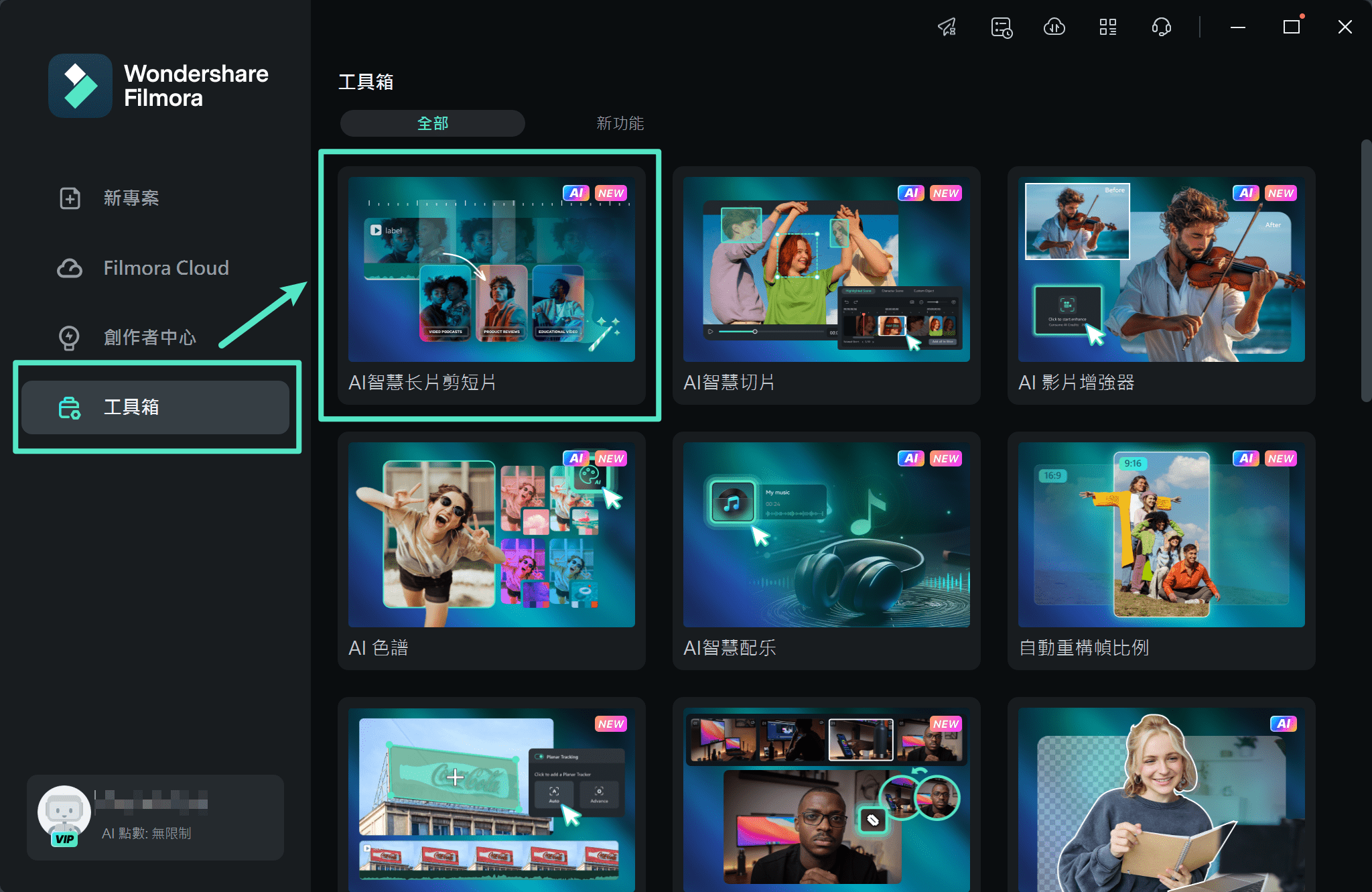
步驟二:選擇影片設定並生成 Reels
依據您的需求,在右側面板選擇適合的 Reels 語言、主題及畫面比例設定。選擇完成後,點按底部的「產生」按鈕,即可創建您所選擇的 Reels 內容。
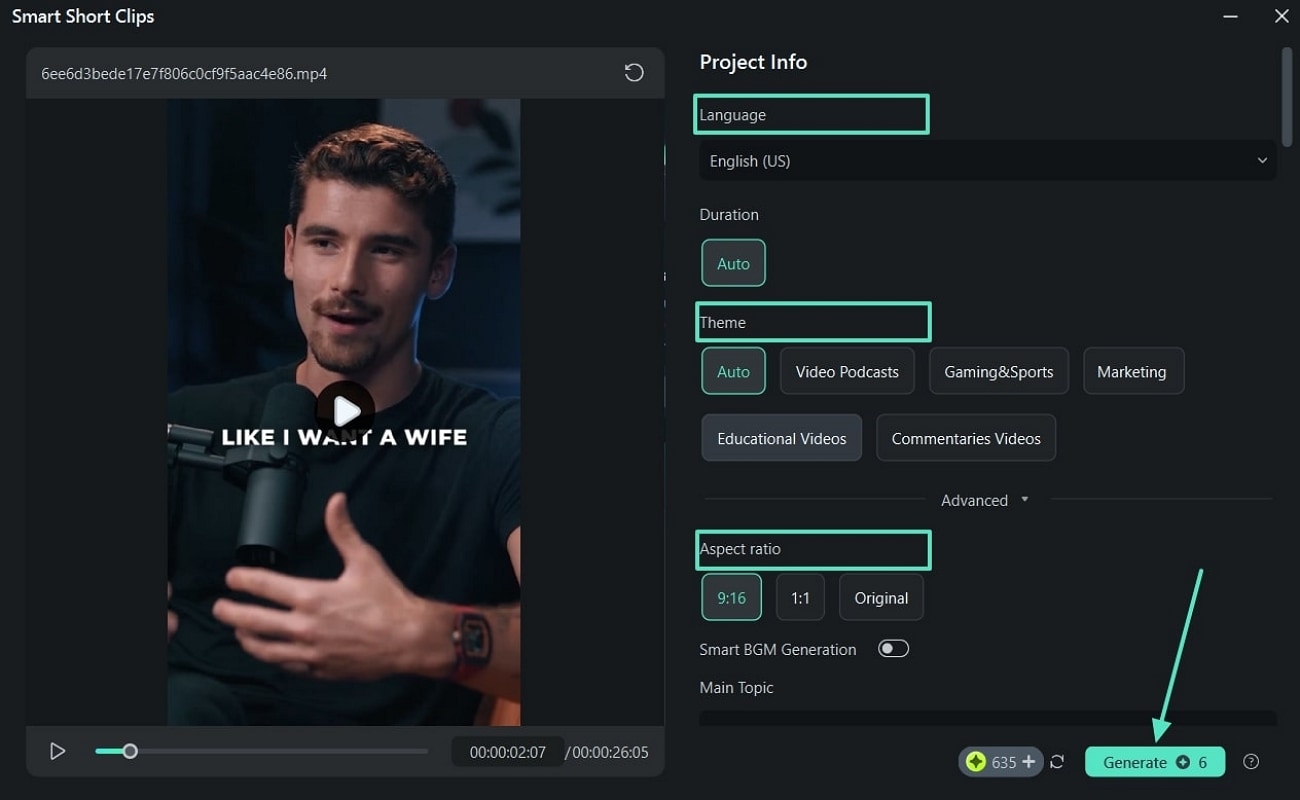
步驟三:匯出 Facebook Reels 影片
完成影片生成後,Filmora 會顯示影片標題、腳本及評分等內容。如果您滿意影片結果,點按「匯出」按鈕,系統將開啟匯出設定對話框,讓您進行後續操作。
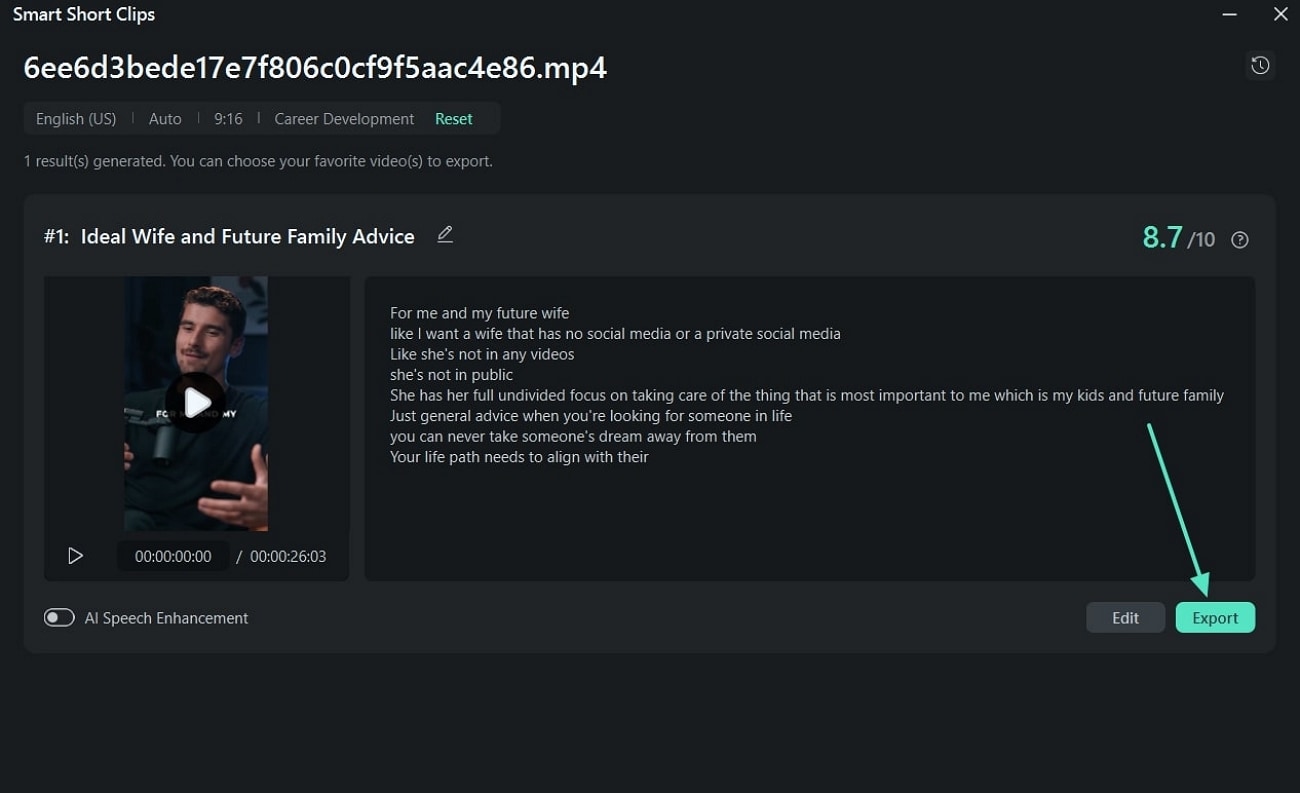
步驟四:設定 Reels 的發佈時間與日期
匯出後,選擇「Facebook」標籤並登入您的帳號,進入影片設定頁面。接著,切換至「排程」選項,點按「日曆」圖示,選擇您希望發佈的時間與日期,最後點按「儲存」以完成排程。
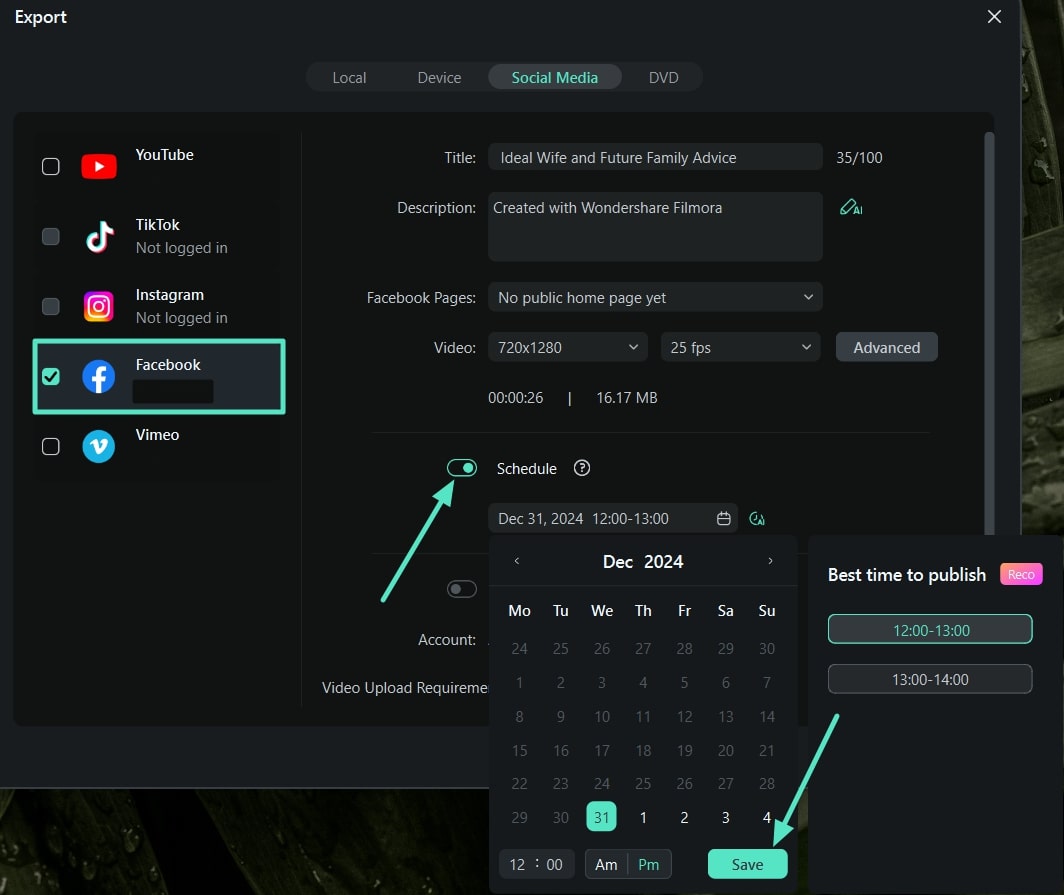
步驟五:檢視 Facebook Reels 發佈分析
排程完成後,退出軟體並重新進入「智慧長片剪短片」功能,點選「匯入」欄位下的「分析」圖示。接著,選擇「Facebook」以查看您的 Reels 發佈後的詳細數據分析,評估內容的表現。
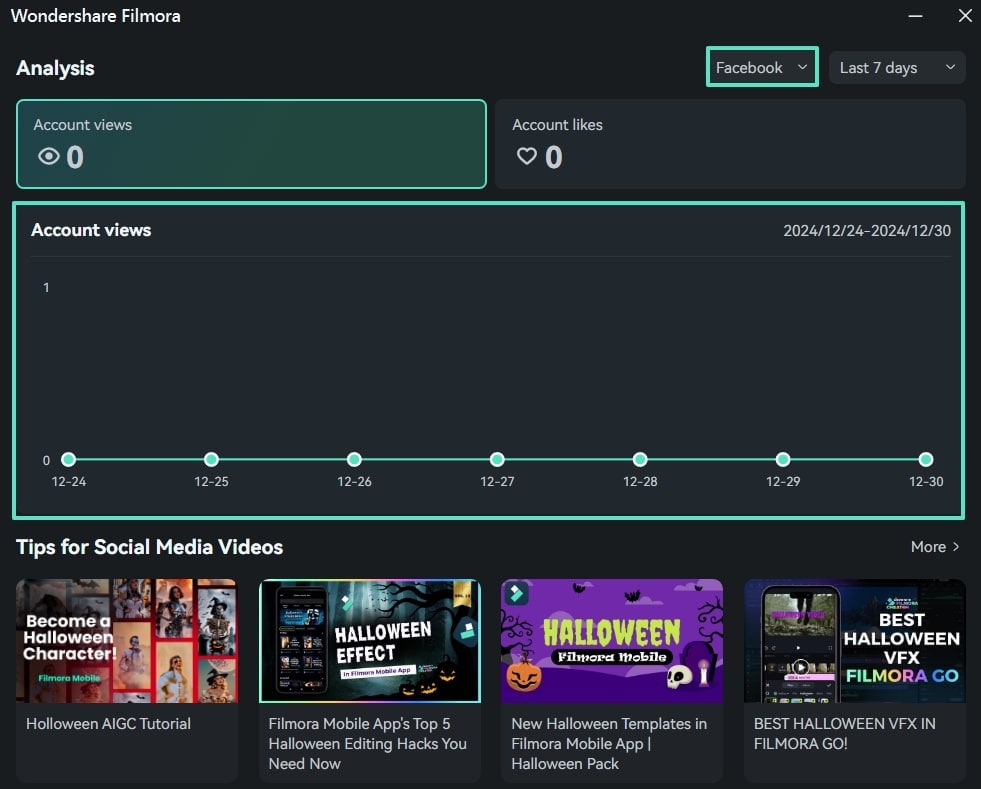
第二部分:如何用手機排程 Facebook Reels 發佈時間
正如前文所提,排程 Facebook Reels 不僅能幫助簡化工作流程,還能將任務拆解為易於管理的步驟。如果您在 Facebook 上經營品牌,維持內容發佈的一致性並提高觀眾互動,將是關鍵成功因素。藉由 Facebook 提供的 App,使用者能夠輕鬆排程 Reels,只需依照以下步驟操作:
步驟一: 打開 Facebook App,點按主頁上的「+」新增連續短片。接著,點選底部選單中的「相片/影片」選項,選擇影片並進行上傳。上傳完成後,為您的 Reels 添加標題,然後點按右上角的「下一步」按鈕。
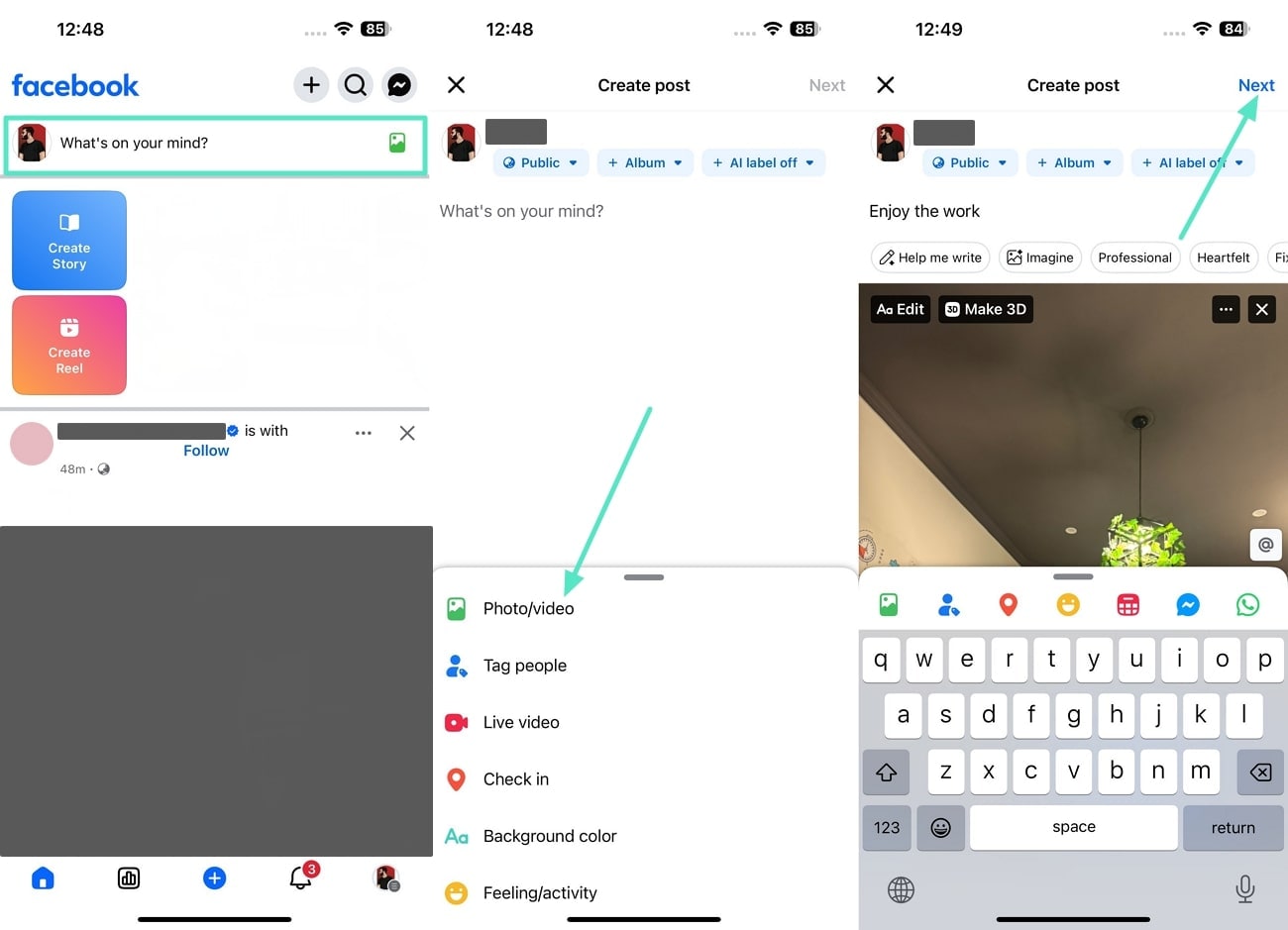
步驟二: 點按「排程選項」按鈕,開啟「排定連續短片發佈時間」,設定您希望的發佈日期與時間。設定完成後,按下「設定時間」按鈕,接著在「發佈設定」畫面中點選「排定發佈」,即可完成排程。
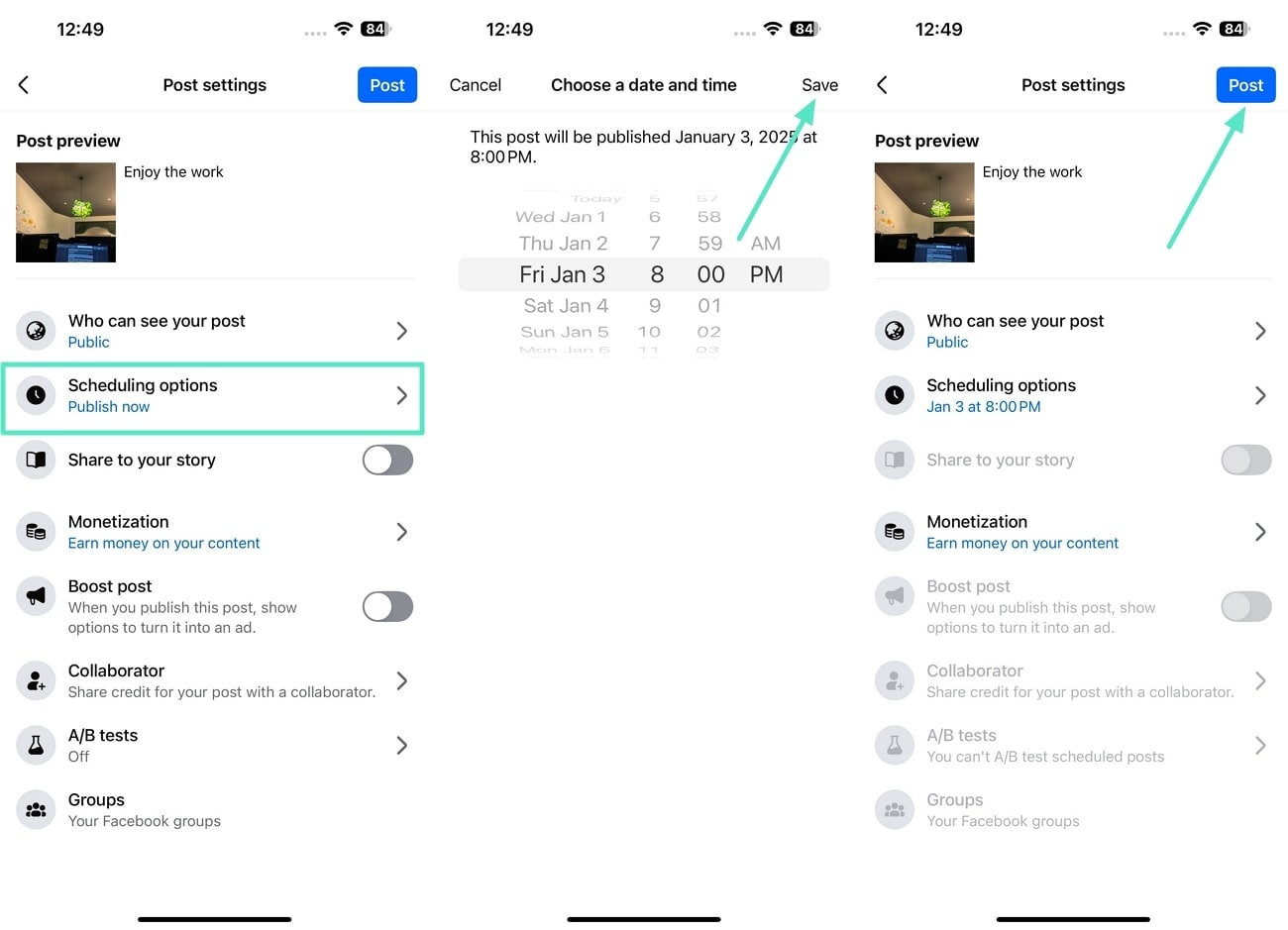
第三部分:如何用電腦排程 Facebook Reels 發佈時間
另一種高效的學習方式是透過Meta Business Suite來排程 Facebook Reels。這個工具旨在集中管理您的內容並與多個平台連結,協助您提升業務成果。使用 Meta Business Suite,您可以在 Facebook 和 Instagram 上同時發佈 Reels 和故事,無需頻繁切換帳號。接下來,讓我們一起深入了解如何在電腦端排程 Facebook Reels:
步驟一: 登入 Facebook 帳號後,進入您的品牌專頁,從左側面板選擇「Meta Business Suite」選項。進入「首頁」標籤,然後點按「創建 Reels」來開始操作。
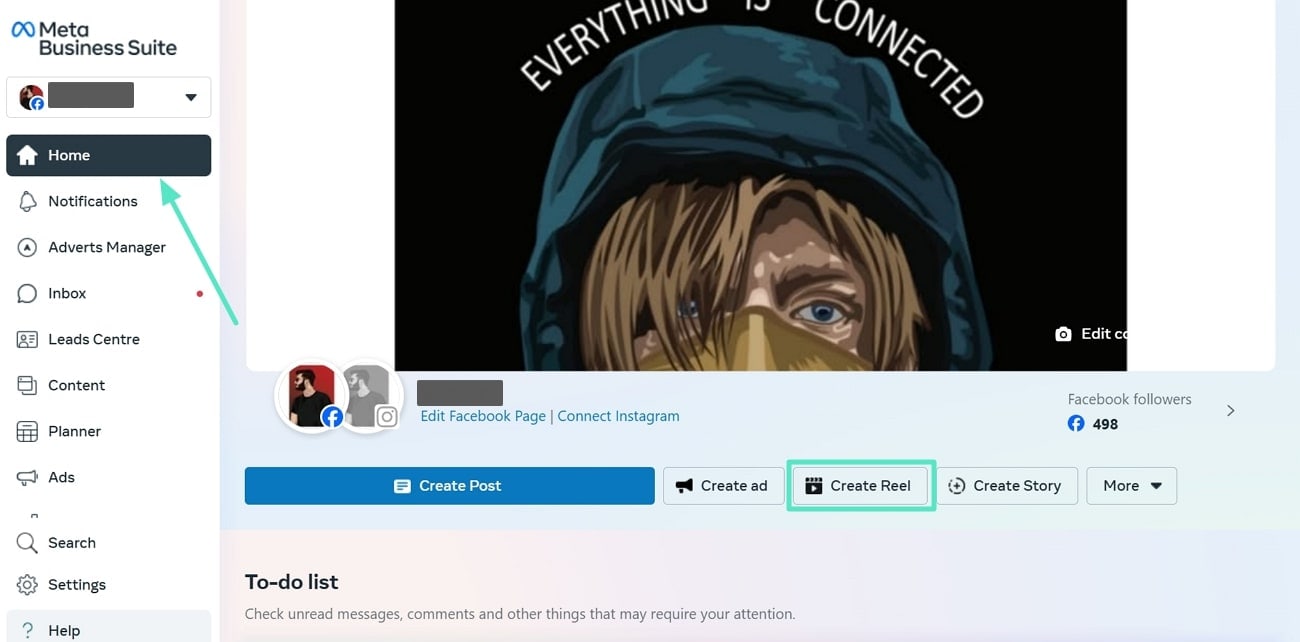
步驟二: 當您上傳完成 Reels 影片後,可以進行必要的編輯,例如添加標題和縮圖等。當您確認無誤後,點按「下一步」以繼續進行 Reels 製作。
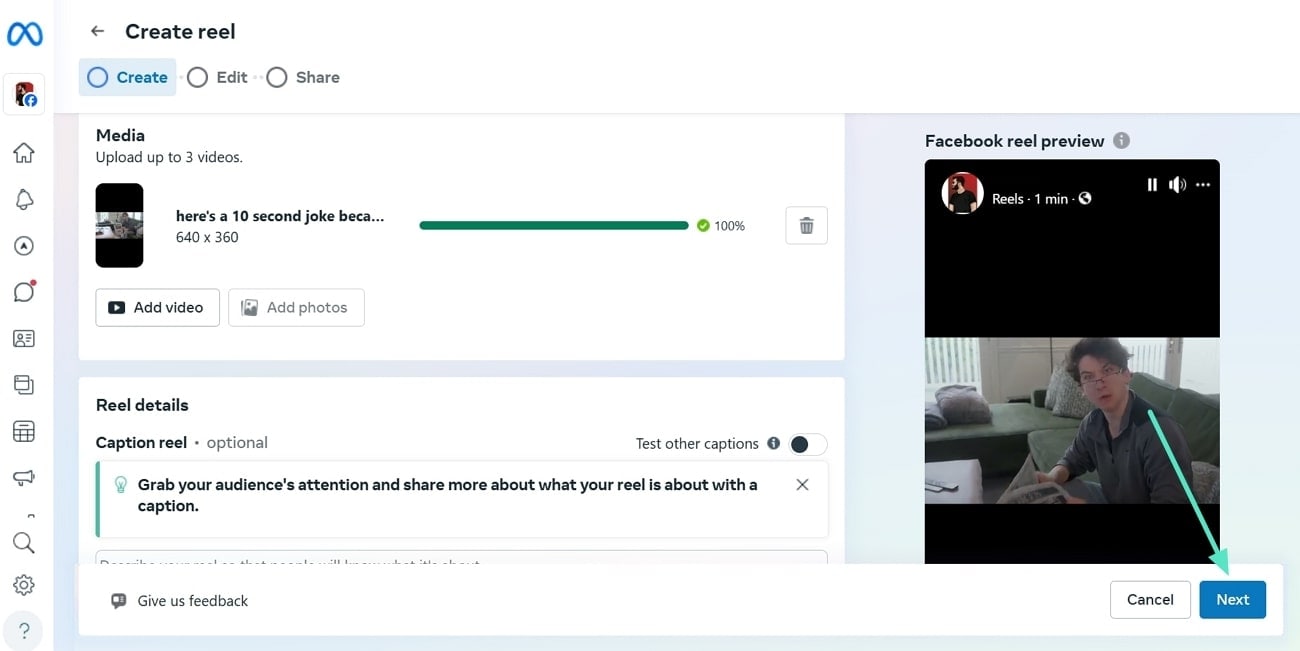
步驟三: 在編輯頁面中,您可以為 Reels 添加音樂、調整影片長度等,完成後按下「下一步」繼續。
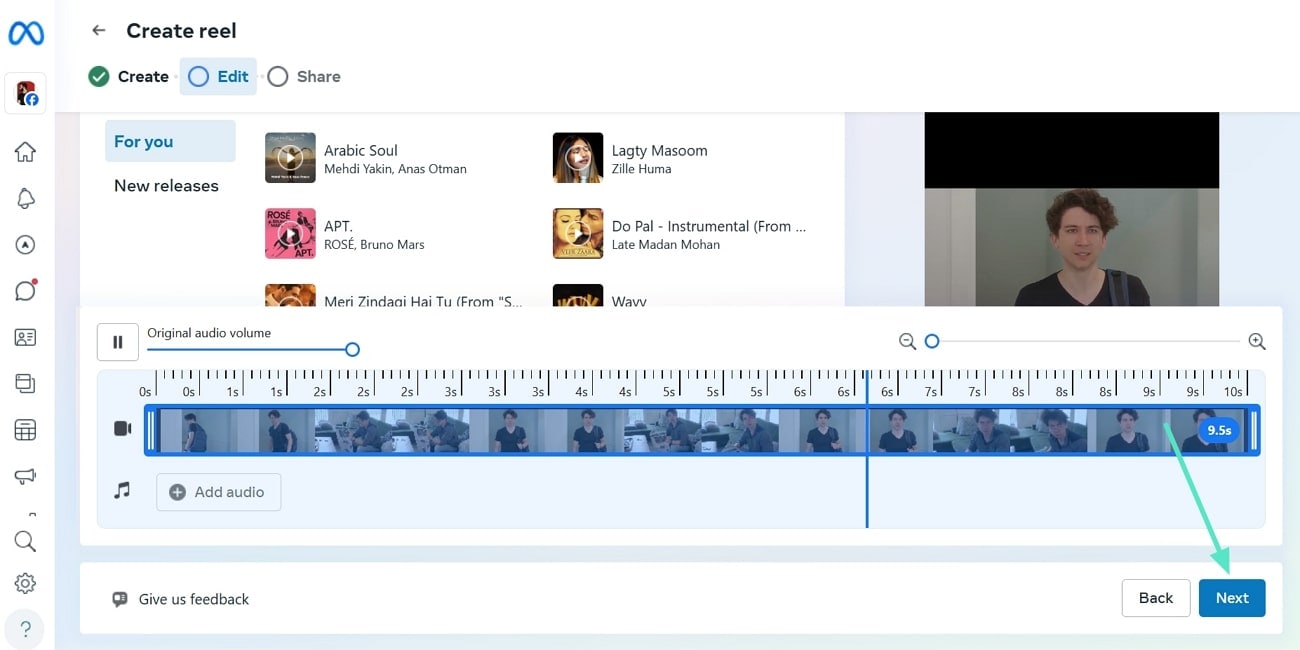
步驟四: 最後,進入「分享」畫面,選擇「排定」選項,並在排程區域選擇適當的發佈日期與時間,然後點按右下角的「排定發佈」按鈕完成設定。
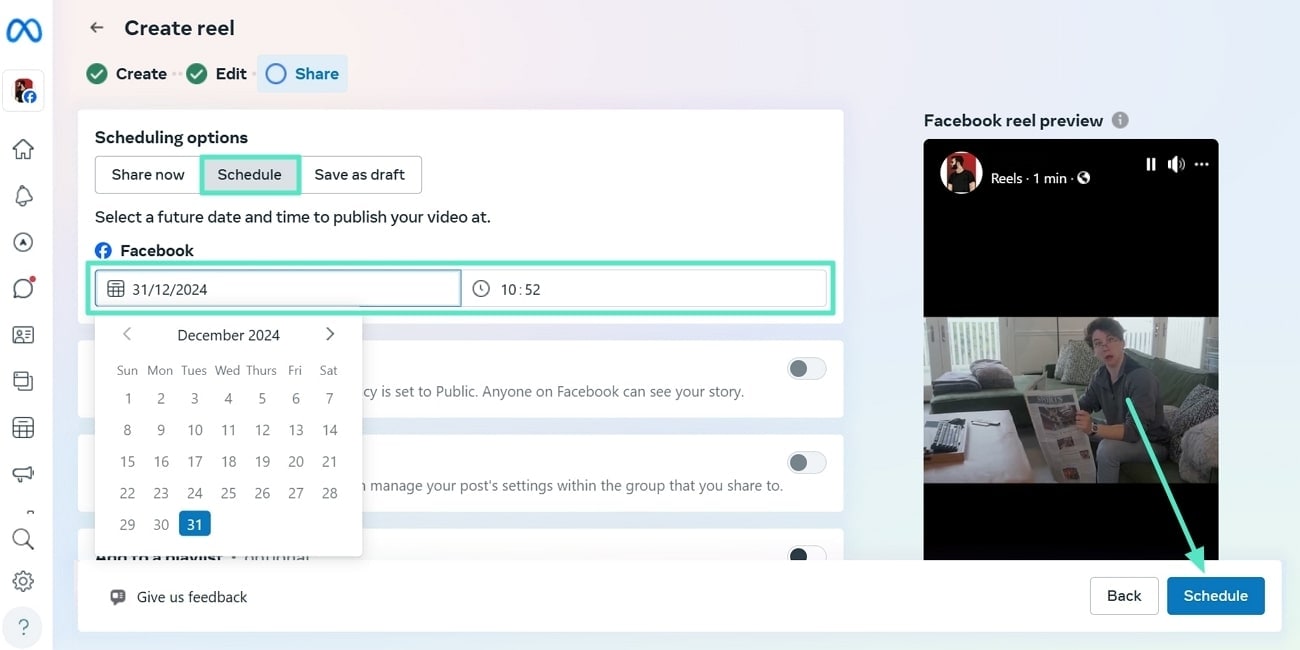
雖然 Facebook App 和 Meta Business Suite 提供了方便的排程功能,但它們也有一些限制:
- 無法排程個人貼文: 目前無法使用這些平台排程個人貼文。
- 編輯功能有限: 相較於其他工具,這些平台缺乏批次上傳和深入自訂等功能,限制了創作者的靈活性。
第四部分:多款 Facebook Reels 排程工具全面比較
為協助您選擇最適合的 Facebook Reels 排程工具,我們提供了一份全面的比較表,讓您可以輕鬆比較電腦端與手機端的排程方式,以及 Filmora 所提供的強大功能。
| 平台 | 手機 App | Meta Business Suite | Wondershare Filmora |
| 排程平台限制 | 僅支援 Facebook 或 Instagram 的排程功能。 | 僅支援 Facebook 商業頁面的排程。 | 支援 Instagram、Facebook、YouTube 和 TikTok 等多平台排程功能。 |
| 排程時間限制 | 手機 App 最多可排程 30 天的影片或貼文。 | 此方案最多可排程 29 天的影片或貼文。 | 無時間限制,支援長期排程任意影片或 Reels。 |
| 自訂功能 | 提供基本編輯功能,排程前可對貼文進行修改。 | 可加入貼圖及其他基本濾鏡。 | 提供更進階的編輯功能,包括 AI 效果、轉場動畫等。 |
| AI 功能 | AI 字幕及自動調整貼文語氣。 | AI 標題生成及背景音樂推薦。 | AI 音樂生成器、AI 貼圖生成器、AI 智慧去背等功能。 |
| 其他功能 | 影片長度調整及貼文審查功能。 | 可添加音樂和標題。 | 智慧長片剪短片、社群影片排程器及行銷分析等多元功能。 |
依據上述表格比較可見,Filmora 在多平台排程的功能上表現尤為突出。無論是支援的排程平台數量,還是排程時間的靈活性,Filmora 都提供了更為優越的選項。此外,Filmora 結合先進的 AI 工具與高效的排程功能,無疑是目前最具競爭力的工具選擇。
第五部分:如何快速編輯已排定的 Facebook Reels
在掌握如何排程 Facebook Reels後,您可能需要在排程後對已排定的內容進行編輯。Facebook 提供了多種編輯方式,讓使用者能夠輕鬆修改排定的 Reels,無論是在手機 App 還是電腦端操作,兩者的步驟略有不同。
手機 App 上編輯已排定的 Reels
- 進入「管理貼文」功能,找到並選擇已排定的 Reels。
- 請注意,手機 App 不支援重新排程已排定的 Reels。
電腦端編輯已排定的 Reels(Meta Business Suite)
- 使用 Meta Business Suite 進行進階編輯,提供更多選項。
- 透過「排定內容」區域進入已排定的 Reels,進行調整。
- 您可以修改標題、縮圖以及其他內容元素。
結語
透過合理的 Facebook 連續短片排程規劃,您能有效提高工作效率,並保持內容發佈的一致性與高效性。這不僅能幫助您在繁忙的工作中保持內容創作的連貫性,還能實現自動化發佈,減少手動操作的時間與精力。
針對排程與編輯需求,Wondershare Filmora 提供了最為完善的解決方案。憑藉其先進的 AI 技術與強大的排程功能,Filmora 成為了眾多使用者的首選,讓您能夠輕鬆創建和管理 Facebook Reels 的發佈計劃,並享受更多自訂選項。






